本章要点
n 三维视图
n 用户坐标系(UCS)
n 绘制三维实体
n 编辑三维实体
中望CAD 2010有较强的三维绘图功能,可以用多种方法绘制三维实体,方便的进行编辑,并可以用各种角度进行三维观察。在本章中将介绍简单的三维绘图所使用的功能,利用这些功能,用户可以设计出所需要的三维图纸。
13.1 三维视图
要进行三维绘图,首先要掌握观看三维视图的方法,以便在绘图过程中随时掌握绘图信息,并可以调整好视图效果后进行出图。
13.1.1 视点
1.命令格式
命令行:Vpoint
菜 单:[视图]→[三维视图]→[视点(V)]
工具栏:[视图]![]()
控制观察三维图形时的方向以及视点位置。工具栏中的点选命令实际是视点命令的10个常用的视角:俯视、仰视、左视、右视、前视、后视、东南等轴测、西南等轴测、东北等轴测、西北等轴测,用户在变化视角的时候,尽量用这10个设置好的视角,这样可以节省不少时间。
2.操作步骤
图13-1中表示的是一个简单的三维图形,仅仅从平面视图,用户较难判断单位图形的样子。这时我们可以利用Vpoint命令来调整视图的角度,如图13-1中的右下角的视图,从而能够直观的感受到图形的形状。

图13-1 用Vpoint命令观看三维图形
命令: Vpoint 执行Vpoint命令
透视(PE)/平面(PL)/旋转(R)/<视点> <0,0,1>: 设置视点,回车结束命令
以上各选项含义和功能说明如下:
视点:以一个三维点来定义观察视图的方向的矢量。方向为从指定的点指向原点 (0,0,0)。
透视(PE):打开或关闭“透视”模式。
平面(P):以当前平面为观察方向,查看三维图形。
旋转(R):指定观察方向与XY 平面中 X 轴的夹角以及与 XY 平面的夹角两个角度,确定新的观察方向。
3.注意@
此命令不能在“布局”选项卡中使用。
在运行Vpoint命令后,直接按回车键,会出现图13-2的设置对话框,用户可以通过对话框内的内容设置视点的位置。
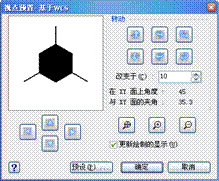
图13-2 设置视点对话框
13.1.2 三维动态观察器
1.命令格式
命令行:Rtrot
菜 单:[视图]→[三维动态观察器(B)]
工具栏:[三维动态观察器] →[三维动态观察]![]()
进入三维动态观察模式,控制在三维空间交互查看对象。该命令可使用户同时从 X、Y、Z三个方向动态观察对象。
用户在不确定使用何种角度观察的时候,可以用该命令,因为该命令提供了实时观察的功能,用户可以随意用鼠标来改变视点,直到达到需要的视角的时候退出该命令,继续编辑。
2.注意@
当 RTROT 处于活动状态时,显示三维动态观察光标图标,视点的位置将随着光标的移动而发生变化,视图的目标将保持静止,视点围绕目标移动。如果水平拖动光标,视点将平行于世界坐标系 (WCS) 的 XY 平面移动。如果垂直拖动光标,视点将沿 Z 轴移动。
也可分别使用RTROTX、RTROTY、RTROTZ命令,分别从X、Y、Z三个方向观察对象。
RTROT 命令处于活动状态时,无法编辑对象。
13.1.3 视觉样式
1.命令格式
命令行:Shademode
菜 单:[视图]→[视觉样式]
设置当前视口的视觉样式。
2.操作步骤
针对当前视口,可进行如下操作来改变视觉样式。
命令: Shademode 执行Shademode命令
输入选项[二维线框(2D)/三维线框(3D)/消隐(H)/平面着色(F)/体着色(G)/
带边框平面着色(L)/带边框体着色(O)] <体着色>:选择视觉样式后回车结束命令
以上各选项含义和功能说明如下:
二维线框(2D):显示用直线和曲线表示边界的对象。光栅和 OLE 对象、线型和线宽都是可见的。
三维线框(3D):显示用直线和曲线表示边界的对象。
消隐(H):显示用三维线框表示的对象并隐藏表示后面被遮挡的直线。
平面着色(F):在多边形面之间着色对象。此对象比体着色的对象平淡和粗糙。
体着色(G):着色多边形平面间的对象,并使对象的边平滑化。着色的对象外观较平滑和真实。
带边框平面着色(L):结合“平面着色”和“线框”选项。对象被平面着色,同时显示线框。
带边框体着色(O):结合“体着色”和“线框”选项。对象被体着色,同时显示线框。

图13-3 视觉样式示意
13.2用户坐标系(UCS)
用户坐标系在二维绘图的时候也会用到,但没有三维那么重要。在三维制图的过程中,往往需要确定XY平面,很多情况下,单位实体的建立是在XY平面上产生的。所以用户坐标系在绘制三维图形的过程中,会根据绘制图形的要求,进行不断的设置和变更,这比绘制二维图形要频繁很多,正确地建立用户坐标系是建立3D模型的关键。
13.2.1UCS命令
1.命令格式
命令行:UCS
菜 单:[工具]→[新建UCS(W)]
工具栏:[UCS]→[UCS]![]()
用于坐标输入、操作平面和观察的一种可移动的坐标系统。
2.操作步骤
如图13-4(a)所示,把该图中的原点与C点重合,X轴方向为CA方向,Y轴方向为CB方向,如图13-4(b)所示。
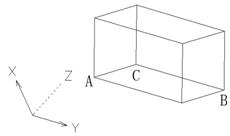
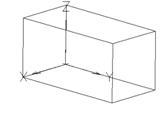
(a) (b)
图13-4 用Vpoint命令观看三维图形
命令: UCS 执行UCS命令
指定UCS的原点(O)/面(F)/?/对象(OB)/上一个(P)/视图(V)/世界(W)/3点(3)/
新建(N)/移动(M)/删除(D)/正交(G)/还原(R)/保存(S)/X/Y/Z/Z轴(ZA)/<世界>: 输入3 选择3点确定方式
新原点 <0,0,0>:点选点C 指定原点
正 X 轴上点
<4.23,13.8709,13.4118>: 点选点A 指定X轴方向
X-Y 面上正 Y 值的点
<3.23,14.8709,13.4118>:点选点B 指定Y轴方向
以上各选项含义和功能说明如下:
原点(O):只改变当前用户坐标系统的原点位置,X、Y 轴方向保持不变,创建新的 UCS。
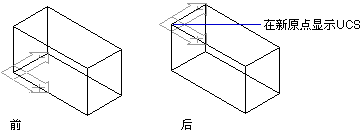
图13-5 UCS设置原点
面(F):指定三维实体的一个面,使 UCS 与之对齐。可通过在面的边界内或面所在的边上单击以选择三维实体的一个面,亮显被选中的面。UCS 的 X 轴将与选择的第一个面上的选择点最近的边对齐。
?:列出所有定义的新 UCS 定义。
对象(OB):可选取弧、圆、标注、线、点、二维多义线、平面或三维面对象来定义新的 UCS。此选项不能用于下列对象:三维实体、三维多段线、三维网格、视口、多线、面域、样条曲线、椭圆、射线、构造线、引线、多行文字。
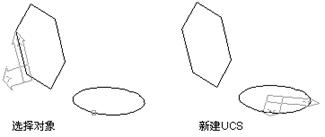
图13-6 选择对象设置UCS
根据选择对象的不同,UCS坐标系的方向也有所不同,具体如下:
圆弧 | 新 UCS 的原点为圆弧的圆心。X 轴通过距离选择点最近的圆弧端点。 |
圆 | 新 UCS 的原点为圆的圆心。X 轴通过选择点。 |
标注 | 新 UCS 的原点为标注文字的中点。新 X 轴的方向平行于当绘制该标注时生效的 UCS 的 X 轴。 |
直线 | 离选择点最近的端点成为新 UCS 的原点。系统选择新的 X 轴使该直线位于新 UCS 的 XZ 平面上。该直线的第二个端点在新坐标系中 Y 坐标为零。 |
点 | 该点成为新 UCS 的原点。 |
二维多段线 | 多段线的起点成为新 UCS 的原点。X 轴沿从起点到下一顶点的线段延伸。 |
实体 | 二维实体的第一点确定新 UCS 的原点。新 X 轴沿前两点之间的连线方向。 |
宽线 | 宽线的“起点”成为新 UCS 的原点,X 轴沿宽线的中心线方向。 |
三维面 | 取第一点作为新 UCS 的原点,X 轴沿前两点的连线方向,Y 的正方向取自第一点和第四点。Z 轴由右手定则确定。 |
形、块参照、属性定义 | 该对象的插入点成为新 UCS 的原点,新 X 轴由对象绕其拉伸方向旋转定义。用于建立新 UCS 的对象在新 UCS 中的旋转角度为零。 |
上一个(P):取回上一个 UCS 定义。
视图(V):以平行于屏幕的平面为 XY 平面,建立新的坐标系。UCS 原点保持不变。
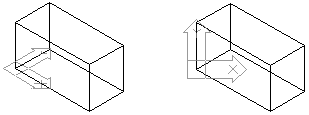
图13-7 用当前视图方向设置UCS
世界(W):设置当前用户坐标系统为世界坐标系。世界坐标系 WCS 是所有用户坐标系的基准,不能被修改。
3点(3):指定新的原点以及 X、Y 轴的正方向。
新建(N):定义新的坐标系。
移动(M):移动当前 UCS 的原点或修改当前 UCS 的 Z 轴深度值,XY 平面的方向不发生改变
删除(D):删除已储存的坐标系统。
正交(G):以系统提供的六个正交 UCS 之一为当前 UCS。
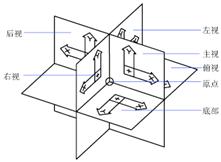
图13-8 正交视图方向示意图
还原(R):取回已储存的 UCS,使之成为当前用户坐标系。
保存(S):保存当前 UCS 设置,并指定名称。
X、Y、Z:绕著指定的轴旋转当前的 UCS,以创建新的 UCS 。
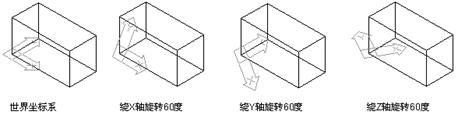
图13-9 坐标系旋转示意
Z 轴(ZA):以特定的正向 Z 轴来定义新的 UCS。
13.2.2命名UCS
1.命令格式
命令行:DdUCS
菜 单:[工具]→[命名UCS(U)]
工具栏:[UCS]→[显示UCS对话框]![]()
命名UCS是UCS命令的辅助,通过命名UCS可以对以下三个方面进行设置。
1)“命名UCS”选项卡,显示当前图形中所设定的所有UCS,并提供详细的信息查询。可选择其中需要的UCS坐标置为当前使用。
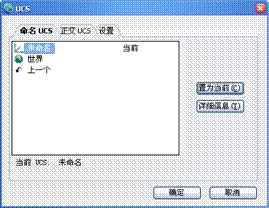
图13-10 “命名UCS”显示和设置
2)“正交UCS”选项卡,列出相对于目前UCS的6个正交坐标系,有详细信息供查询,并提供置为当前功能。
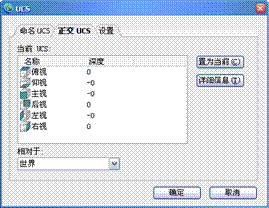
图13-11 “正交UCS”显示和设置
3)“设置”选项卡,提供UCS的一些基础设定内同,如图13-12。一般情况下,没有特殊需要,不需要调整该设定。
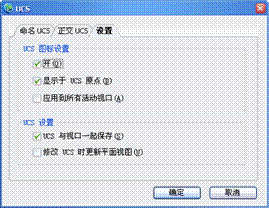
图13-12 UCS的基本设置
13.3绘制三维实体
13.3.1长方体
1.命令格式
命令行:Box
菜 单:[绘图]→[实体]→[长方体(B)]
工具栏:[实体]→[长方体]![]()
创建三维长方体对象。
2.操作步骤
创建边长都为10的立方体,如图13-13。
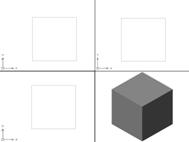
图13-13 用Box命令绘制立方体
命令: Box 执行Box命令
指定长方体的角点
或 [中心(C)] <0,0,0>: 点取一点 指定图形的一个角点
指定角点或 [立方体(C)/长度(L)]: @10,10 指定XY平面上矩形大小
长方体高度: 10 指定高度,回车结束命令
以上各选项含义和功能说明如下:
长方体的角点:指定长方体的第一个角点。
中心(C):通过指定长方体的中心点绘制长方体。
立方体(C):指定长方体的长、宽、高都为相同长度。
长度(L):通过指定长方体的长、宽、高来创建三维长方体。
3.注意@
若输入的长度值或坐标值是正值,则以当前 UCS 坐标的X、Y、Z 轴的正向创建立图形;若为负值,则以X、Y、Z 轴的负向创建立图形。
13.3.2球体
1.命令格式
命令行:Sphere
菜 单:[绘图]→[实体]→[球体(S)]
工具栏:[实体]→[球体]![]()
绘制三维球体对象。默认情况下,球体的中心轴平行于当前用户坐标系 (UCS) 的 Z 轴。纬线与 XY 平面平行。
2.操作步骤
创建半径为10的球体,如图13-14。
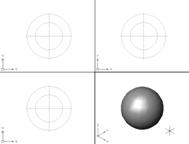
1;所有标注为智造资料网zl.fbzzw.cn的内容均为本站所有,版权均属本站所有,若您需要引用、转载,必须注明来源及原文链接即可,如涉及大面积转载,请来信告知,获取《授权协议》。
2;本网站图片,文字之类版权申明,因为网站可以由注册用户自行上传图片或文字,本网站无法鉴别所上传图片或文字的知识版权,如果侵犯,请及时通知我们,本网站将在第一时间及时删除,相关侵权责任均由相应上传用户自行承担。
内容投诉
智造资料网打造智能制造3D图纸下载,在线视频,软件下载,在线问答综合平台 » 13三维绘图基础-中望CAD2010教程(图文教程)


